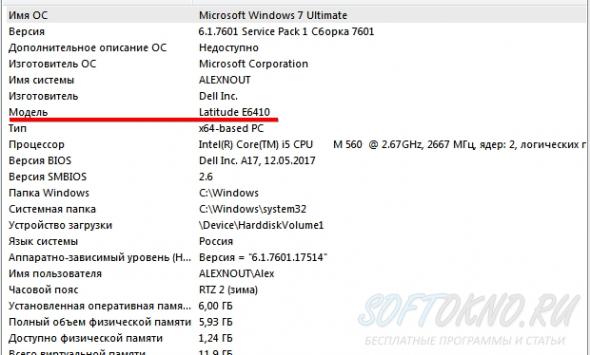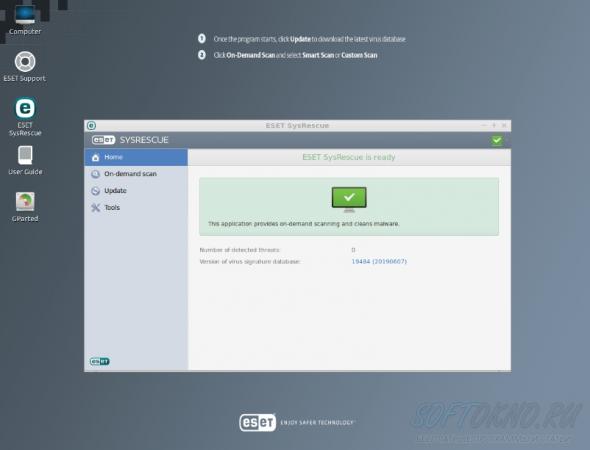Создание резервной копии IPHONE на внешнем диске или флешке
Категория: Статьи, Автор: Алексей, Дата публикации: 2019.07.25
Для многих не секрет, что резервная копия Iphone сохраняется на системном диске C: вашего компьютера, но как изменить этот путь, если в настройках Itunes данная опция отсутствует? Сегодня пойдёт речь о том, как сохранять резервные копии на флешке, внешнем USB носителе или другом разделе жёсткого диска вашего компа или ноутбука.
Кому нужен такой способ бекапа?
Где хранятся резервные копии Iphone?
По умолчанию, резервные копии, созданные с помощью программы Itunes хранятся по адресу:
C:/Users/Имя вашей Учётной записи/AppData/Roaming/Apple Computer/MobileSync
Если копия ниразу не создавалась, то данная папка будет пустая.
Что для этого нужно?
1. Подключить флешку или другой носитель в порт USB. Если резервные копии должны храниться на другом разделе жёсткого диска, флешка не обязательна.

2. Удалить папку Backup с резервными копиями по адресу:
C:/Users/Имя вашей Учётной записи/AppData/Roaming/Apple Computer/MobileSync
3. Создать папку Backup на другом разделе жёсткого диска или флешке. Предположим, что внешний диск, или другой раздел диска имеет букву E:, значит на этом диске создаём папку Backup
4. Нажать на клавиатуре Win+R, и в окошке прописать команду "cmd" без кавычек
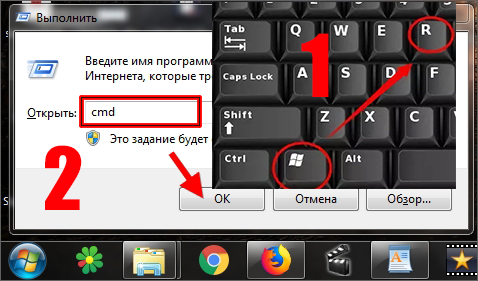
5. В командной строке добавить следующую команду и нажать на клавиатуре Enter:
mklink /J "C:/Users/Учётная запись/AppData/Roaming/Apple Computer/MobileSync/Backup" "E:/Backup"
* - Где Учётная запись, имя вашей учётной записи (Пользователь ПК). В моём случае это пользователь Alex
.jpg) Если операция прошла успешно, то в папке C:/Users/Имя вашей Учётной записи/AppData/Roaming/Apple Computer/MobileSync/ будет создан ярлык папки, которая расположена на другом диске.
Если операция прошла успешно, то в папке C:/Users/Имя вашей Учётной записи/AppData/Roaming/Apple Computer/MobileSync/ будет создан ярлык папки, которая расположена на другом диске.
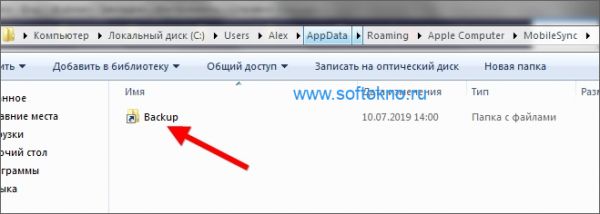
Теперь резервное копирование, а так же восстановление диска будет проходить с другого диска.
Кому нужен такой способ бекапа?
- Тем у кого заканчивается место на жёстком диске
- Тем кто дорожит своей информацией, и хочет хранит её на отдельном носителе
- Если на ноутбуке один жёсткий диск, разделённый на разделы
- Если на компьютере один жёсткий диск без разделов
Где хранятся резервные копии Iphone?
По умолчанию, резервные копии, созданные с помощью программы Itunes хранятся по адресу:
C:/Users/Имя вашей Учётной записи/AppData/Roaming/Apple Computer/MobileSync
Если копия ниразу не создавалась, то данная папка будет пустая.
Что для этого нужно?
1. Подключить флешку или другой носитель в порт USB. Если резервные копии должны храниться на другом разделе жёсткого диска, флешка не обязательна.

2. Удалить папку Backup с резервными копиями по адресу:
C:/Users/Имя вашей Учётной записи/AppData/Roaming/Apple Computer/MobileSync
3. Создать папку Backup на другом разделе жёсткого диска или флешке. Предположим, что внешний диск, или другой раздел диска имеет букву E:, значит на этом диске создаём папку Backup
4. Нажать на клавиатуре Win+R, и в окошке прописать команду "cmd" без кавычек
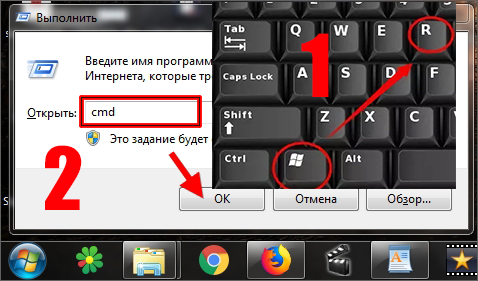
5. В командной строке добавить следующую команду и нажать на клавиатуре Enter:
mklink /J "C:/Users/Учётная запись/AppData/Roaming/Apple Computer/MobileSync/Backup" "E:/Backup"
* - Где Учётная запись, имя вашей учётной записи (Пользователь ПК). В моём случае это пользователь Alex
.jpg)
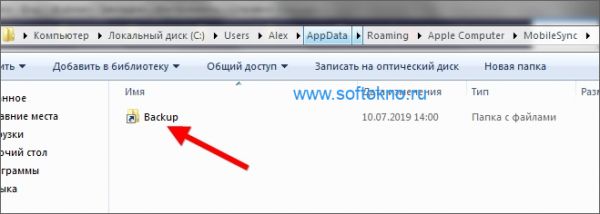
Теперь резервное копирование, а так же восстановление диска будет проходить с другого диска.
Видеоурок
Есть вопросы? Оставьте комментарий